Quản Trị Mạng - Windows Security Center lần đầu tiên được tích hợp trên phiên bản Windows XP SP2. Mục đích chính là cung cấp khả năng quan sát và thay đổi trạng thái các cài đặt và dịch vụ của máy. Mặc dù bề ngoài có vẻ giống nhau, nhưng Windows Security Center trong Windows Vista có đôi chút khác biệt.
Hiện giờ, Security Center giám sát nhiều loại cài đặt hơn và luôn thông báo lỗi cho người dùng. Bài viết này sẽ hướng dẫn các bạn cách cài đặt cho Windows Vista Security Center.
Trước tiên, gõ cụm từ “security center” vào hộp tìm kiếm trong menu Start hoặc trong Control Panel, sau đó click vào kết quả đầu tiên. Bạn sẽ thấy thông tin Security Center cung cấp được chia làm nhiều mục.

Trong mục Firewall, Security Center sẽ kiểm tra và thông báo cho biết máy tính của bạn có được bảo vệ bởi một phần mềm firewall hay không. Nếu Firewall bị tắt, Security Center sẽ giúp bạn bật lại.
Ngoài ra bạn có thể sử dụng Security Center để đảm bảo rằng chế độ Automatic updating đang được bật. Nếu chế độ này bị tắt, Security Center sẽ thông báo và giúp bạn bật lại. Để cài đặt thực hiện các chức năng đó, click vào nút Change Settings …

Trong cửa sổ đầu tiên bạn có 2 tùy chọn là Install Updates Automatically và Let me choose. Nếu bạn muốn cấu hình cho các bản cập nhật tự động download và cài đặt, hãy lựa chọn tùy chọn thứ hai. Nếu không lựa chọn thứ nhất sẽ tốt nhất cho máy của bạn.
Khi chọn tùy chọn thứ 2, một cửa sổ khác sẽ hiện ra cho phép bạn có thể thực hiện cài đặt. Sau khi đã thực hiện xong, click nút OK.

Trong phần Malware Protection, Security Center sẽ thông báo cho biết bạn đã cài đặt bản cập nhật chống spyware và virus hay chưa.
Mục Other Security Settings thông báo cài đặt bảo mật Internet và UAC (Kiểm soát tài khoản người dùng) có được lựa chọn ở mứa độ đề xuất hay không. Nếu chưa được chọn, Security Center sẽ nhắc cho bạn. Security Center thông báo lên màn hình làm việc rằng UAC hiện đang tắt và bạn chỉ cần ấn vào nút Turn On Now để bật.
Bạn cũng có thể thay đổi cách thông báo các vấn đề bảo mật. Phần bên trái của cửa sổ Security Center có tùy chọn Change the way Security Center alerts me. Click vào đó bạn sẽ thấy màn hình sau xuất hiện.

Bạn có thể lựa chọn để giữ cả biểu tưởng và thông báo, hoặc chỉ giữ biểu tượng hoặc lựa chọn tùy chọn thứ 3 để tắt bỏ Security Center.
Hiện giờ, Security Center giám sát nhiều loại cài đặt hơn và luôn thông báo lỗi cho người dùng. Bài viết này sẽ hướng dẫn các bạn cách cài đặt cho Windows Vista Security Center.
Trước tiên, gõ cụm từ “security center” vào hộp tìm kiếm trong menu Start hoặc trong Control Panel, sau đó click vào kết quả đầu tiên. Bạn sẽ thấy thông tin Security Center cung cấp được chia làm nhiều mục.
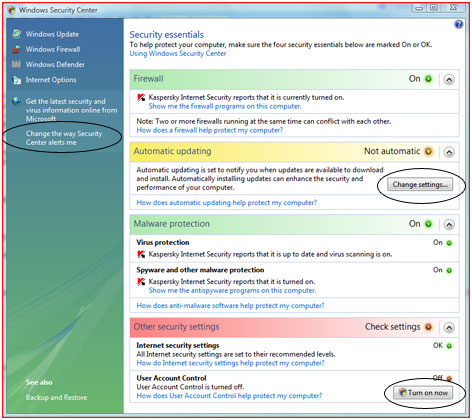
Trong mục Firewall, Security Center sẽ kiểm tra và thông báo cho biết máy tính của bạn có được bảo vệ bởi một phần mềm firewall hay không. Nếu Firewall bị tắt, Security Center sẽ giúp bạn bật lại.
Ngoài ra bạn có thể sử dụng Security Center để đảm bảo rằng chế độ Automatic updating đang được bật. Nếu chế độ này bị tắt, Security Center sẽ thông báo và giúp bạn bật lại. Để cài đặt thực hiện các chức năng đó, click vào nút Change Settings …
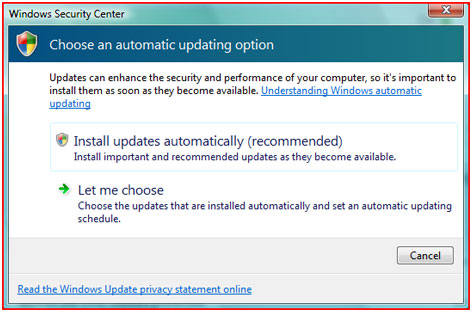
Trong cửa sổ đầu tiên bạn có 2 tùy chọn là Install Updates Automatically và Let me choose. Nếu bạn muốn cấu hình cho các bản cập nhật tự động download và cài đặt, hãy lựa chọn tùy chọn thứ hai. Nếu không lựa chọn thứ nhất sẽ tốt nhất cho máy của bạn.
Khi chọn tùy chọn thứ 2, một cửa sổ khác sẽ hiện ra cho phép bạn có thể thực hiện cài đặt. Sau khi đã thực hiện xong, click nút OK.
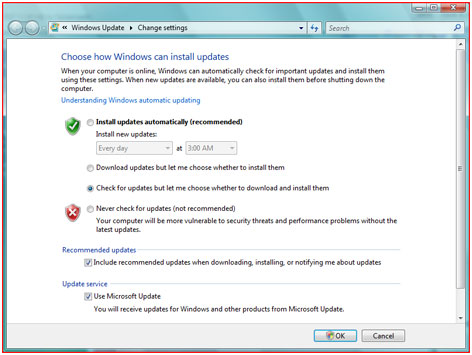
Trong phần Malware Protection, Security Center sẽ thông báo cho biết bạn đã cài đặt bản cập nhật chống spyware và virus hay chưa.
Mục Other Security Settings thông báo cài đặt bảo mật Internet và UAC (Kiểm soát tài khoản người dùng) có được lựa chọn ở mứa độ đề xuất hay không. Nếu chưa được chọn, Security Center sẽ nhắc cho bạn. Security Center thông báo lên màn hình làm việc rằng UAC hiện đang tắt và bạn chỉ cần ấn vào nút Turn On Now để bật.
Bạn cũng có thể thay đổi cách thông báo các vấn đề bảo mật. Phần bên trái của cửa sổ Security Center có tùy chọn Change the way Security Center alerts me. Click vào đó bạn sẽ thấy màn hình sau xuất hiện.
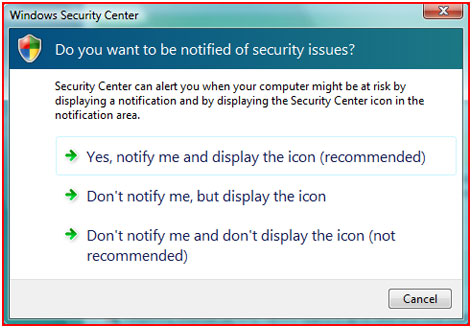
Bạn có thể lựa chọn để giữ cả biểu tưởng và thông báo, hoặc chỉ giữ biểu tượng hoặc lựa chọn tùy chọn thứ 3 để tắt bỏ Security Center.
 Công nghệ
Công nghệ  AI
AI  Windows
Windows  iPhone
iPhone  Android
Android  Học IT
Học IT  Download
Download  Tiện ích
Tiện ích  Khoa học
Khoa học  Game
Game  Làng CN
Làng CN  Ứng dụng
Ứng dụng 















 Linux
Linux  Đồng hồ thông minh
Đồng hồ thông minh  macOS
macOS  Chụp ảnh - Quay phim
Chụp ảnh - Quay phim  Thủ thuật SEO
Thủ thuật SEO  Phần cứng
Phần cứng  Kiến thức cơ bản
Kiến thức cơ bản  Lập trình
Lập trình  Dịch vụ công trực tuyến
Dịch vụ công trực tuyến  Dịch vụ nhà mạng
Dịch vụ nhà mạng  Quiz công nghệ
Quiz công nghệ  Microsoft Word 2016
Microsoft Word 2016  Microsoft Word 2013
Microsoft Word 2013  Microsoft Word 2007
Microsoft Word 2007  Microsoft Excel 2019
Microsoft Excel 2019  Microsoft Excel 2016
Microsoft Excel 2016  Microsoft PowerPoint 2019
Microsoft PowerPoint 2019  Google Sheets
Google Sheets  Học Photoshop
Học Photoshop  Lập trình Scratch
Lập trình Scratch  Bootstrap
Bootstrap  Năng suất
Năng suất  Game - Trò chơi
Game - Trò chơi  Hệ thống
Hệ thống  Thiết kế & Đồ họa
Thiết kế & Đồ họa  Internet
Internet  Bảo mật, Antivirus
Bảo mật, Antivirus  Doanh nghiệp
Doanh nghiệp  Ảnh & Video
Ảnh & Video  Giải trí & Âm nhạc
Giải trí & Âm nhạc  Mạng xã hội
Mạng xã hội  Lập trình
Lập trình  Giáo dục - Học tập
Giáo dục - Học tập  Lối sống
Lối sống  Tài chính & Mua sắm
Tài chính & Mua sắm  AI Trí tuệ nhân tạo
AI Trí tuệ nhân tạo  ChatGPT
ChatGPT  Gemini
Gemini  Điện máy
Điện máy  Tivi
Tivi  Tủ lạnh
Tủ lạnh  Điều hòa
Điều hòa  Máy giặt
Máy giặt  Cuộc sống
Cuộc sống  TOP
TOP  Kỹ năng
Kỹ năng  Món ngon mỗi ngày
Món ngon mỗi ngày  Nuôi dạy con
Nuôi dạy con  Mẹo vặt
Mẹo vặt  Phim ảnh, Truyện
Phim ảnh, Truyện  Làm đẹp
Làm đẹp  DIY - Handmade
DIY - Handmade  Du lịch
Du lịch  Quà tặng
Quà tặng  Giải trí
Giải trí  Là gì?
Là gì?  Nhà đẹp
Nhà đẹp  Giáng sinh - Noel
Giáng sinh - Noel  Hướng dẫn
Hướng dẫn  Ô tô, Xe máy
Ô tô, Xe máy  Tấn công mạng
Tấn công mạng  Chuyện công nghệ
Chuyện công nghệ  Công nghệ mới
Công nghệ mới  Trí tuệ Thiên tài
Trí tuệ Thiên tài